Page 1

internet tablet
www.acme.eu
Model: TB01
Page 2

RU
Знакомство с ACME TB01
2
Page 3
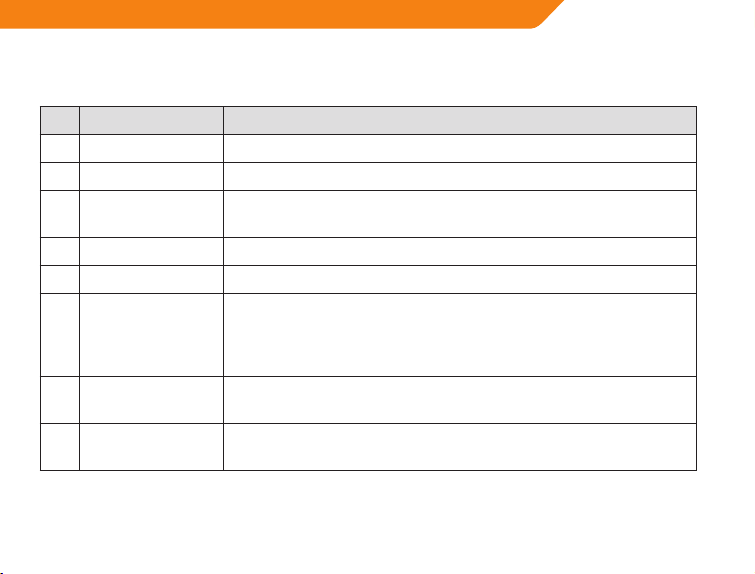
Начало работы
№ Название Описание
1 Клавиша Volume + Нажмите для увеличения уровня громкости.
2 Клавиша Volume – Нажмите для уменьшения уровня громкости.
3 Кнопка
включения
4 Динамики Стереодинамики.
5 Камера Передняя камера.
6 Экранная
клавиша Home
7 Экранная
клавиша Menu
8 Экранная
клавиша Back
Нажмите и удерживайте до включения ЖК-экрана.
Нажмите для возврата к начальному экрану. Нажмите
и удерживайте для отображения в списке последних
использованных приложений; нажмите на приложение в списке
для его запуска.
Нажмите для отображения опции меню.
Нажмите для возврата к предыдущему экрану. Если на экране
открыта клавиатура, нажмите для закрытия клавиатуры.
RU
3
Page 4
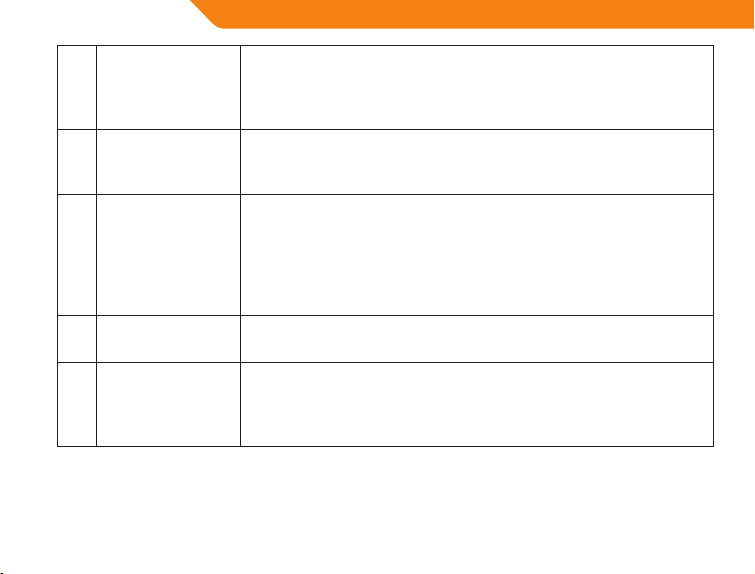
RU
9 Слот для карты
microSD
10 Кнопка Reset Нажмите для сброса планшета, если он завис или обнаружено
11 Силовой
штепсель (вход
пост. тока)
12 USB 2.0 Hispeed
порт
13 Разъем для
наушников
4
Предназначено для использования внешних карт памяти microSD.
(Если планшет не находит карту microSD, перейдите Settings->SD
card и Device storage->Format external SD card (все данные на
карте microSD будут удалены) и выберите Mount external SD card)
странное поведение (для нажатия кнопки используйте скрепку
для бумаги или иной небольшой предмет).
Для зарядки аккумуляторной батареи:
1. Вставьте один конец входящего в комплект силового адаптера
в выход 100 - 240 В пер. тока.
2. Вставьте второй конец входящего в комплект силового
адаптера в силовой штепсель планшета.
3. Отключите силовой адаптер после полной зарядки планшета.
Подключите к компьютеру для переноса данных (напр. музыки,
видеороликов, фотографий, файлов).
Звуковой выход для подключения наушников. Наушники должны
иметь штекер 3,5 мм (1/8 дюйма).
Примечание: Выход на динамик автоматически блокируется,
когда наушники подключены к плееру.
Page 5
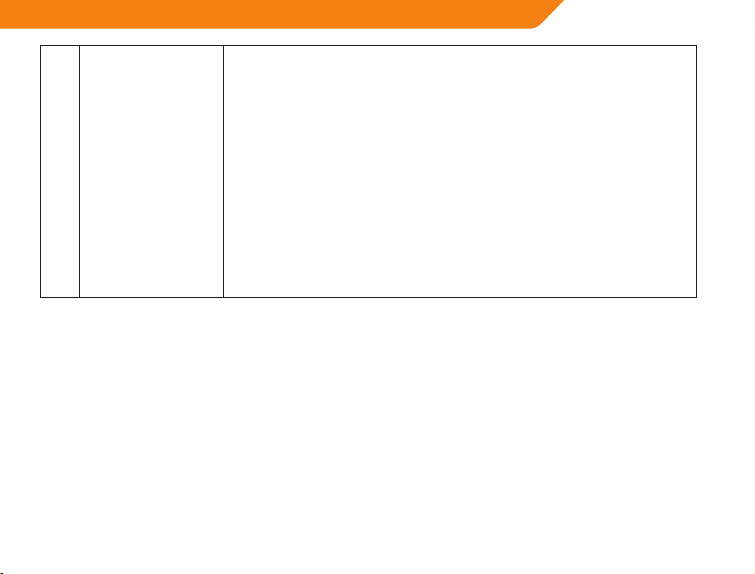
14 Разъем HDMI
(мини Тип C)
Для подключения к телевизору или другому монитору.
Для подключения планшета к телевизору необходим кабель
HDMI (Тип A к Типу C).
Для установки настроек монитора:
1. На начальном экране нажмите клавишу Menu, затем выберите
Settings для отображения меню настроек.
2. Нажмите Display для отображения настроек монитора.
3. Нажмите HDMI, а затем выберите опцию разрешения, которая
соответствует разрешению экрана телевизора.
• Выберите 1080P, если телевизор может показывать видео в
разрешении 1080p.
• Выберите 720P, если телевизор может показывать видео в
разрешении 720p или 1080p.
Включение и выключение планшета
Для включения планшета:
Нажмите и удерживайте до включения ЖК-экрана. Дождитесь появления начального экрана,
планшет готов к использованию.
Для выключения планшета:
1. Нажмите и удерживайте клавишу Power до появления меню Device Options.
2. Выберите Power o на экране. Появится подтверждающее сообщение.
3. Для выключения планшета нажмите OK.
RU
5
Page 6

RU
Включение и выключение экрана (режим ожидания)
Когда планшет включен, вы может выключить экран для экономии заряда аккумуляторной
батареи. Для выключения экрана просто нажмите на клавишу Power один раз. Для включения
экрана нажмите на клавишу Power еще раз.
Для сохранения заряда аккумуляторной батареи можно установить автоматическое
выключение экрана, когда планшет не используется (от 15 секунд до 30 минут). Данная опция
отключения экрана по времени Screen timeout находится в меню Display settings.
Разблокировка экрана
Если был установлен пароль, введите пароль для завершения разблокировки экрана. Пароль
для разблокировки экрана может быть установлен в меню Location and security settings. При
отключении экрана Вам придется его разблокировать после включения. Для разблокировки
экрана, выделите и перетащите пиктограмму блокировки на экране в сторону пиктограммы
динамика.
Об уведомлениях
Пиктограммы, которые появляются на панели уведомлений вверху экрана, сообщают вам о
получении сообщений или аварийном сигнале или других событиях приложений.
Просмотрите и ответьте на уведомление, отрыв панель уведомлений.
• Перетащите панель уведомлений вниз экрана, чтобы открыть панель уведомлений на любом
экране, или;
• На начальном экране нажмите на клавишу Menu, а затем выберите Notications, чтобы
открыть панель уведомлений.
6
Page 7

1. Для ответа на уведомление:
Выберите уведомление из списка, панель уведомлений закроется, и запустится приложение,
связанное с уведомлением.
2. Для удаления всех уведомлений:
Нажмите на кнопку Clear в верхнем правом углу панели уведомлений, панель закроется, и все
уведомления будут удалены.
3. Для закрытия панели уведомлений:
• Перетащите ручку внизу панели уведомлений в верхнюю часть экрана, или; • Нажмите на
кнопку Back.
Подключение к Интернету
Для подключения к Интернету, необходимо следующее:
1. Беспроводной маршрутизатор или точка доступа с широкополосным доступом в
Интернет
Беспроводной маршрутизатор должен поддерживать соединения Wi-Fi 802.11b/g. Если
маршрутизатор поддерживает 802.11n, убедитесь, что он также настроен на прием соединений
802.11b/g.
2. Сетевые параметры беспроводного маршрутизатора
Вам необходимо знать название сети (SSID), а также пароль или другие параметры доступа,
если сеть защищена. Данные параметры обычно можно узнать на веб-странице управления
вашего беспроводного маршрутизатора. Для получения справочной информации, см.
RU
7
Page 8

RU
документацию маршрутизатора или обратитесь к администратору сети.
Подключение к сети Wi-Fi
1. Включите WiFi-радио, если оно еще не включено. Для включения Wi-Fi:
a. Откройте начальный экран:
Нажмите на клавишу Home.
b. Откройте меню Settings:
Нажмите на клавишу Menu, а затем выберите Settings.
c. Откройте меню Wireless & networks:
Нажмите на Wireless & networks.
d. Откройте меню Wi-Fi settings:
Нажмите на Wi-Fi settings.
e. Убедитесь, что отмечен блок опций Wi-Fi: Нажмите на Wi-Fi.
Когда Wi-Fi включен, планшет начинает поиск и отображает список доступных сетей Wi-Fi.
Если обнаружена сеть, к которой планшет был подключен ранее, он автоматически
подключится к ней.
Если в списке нет вашей сети, вы можете осуществить повторный поиск. Для поиска сети
нажмите на кнопку Menu, а затем выберите Scan.
2. Выберите доступную сеть Wi-Fi для подключения к ней:
В том же меню Wi-Fi settings, выберите список сетей.
8
Page 9

Если сеть открыта, планшет попросит вас подтвердить подключение к сети. Нажмите
Connect для подтверждения.
Если сеть защищена (отмечена пиктограммой блокировки), планшет попросит ввести
пароль или другие параметры доступа. Нажмите на окно Wireless password для отображения
экранной клавиатуры и использования ее для ввода пароля. Нажмите Connect для
подтверждения.
После успешного подключения к сети Wi-Fi, на панели уведомлений в верхней части экрана
появится индикатор сигнала Wi-Fi.
Управление приложениями
Установка программ с помощью программы AppsLib
Вы можете устанавливать программы при использовании AppsLib. AppsLib – рынок
приложений для андроидных планшетов:
1. Нажмите на пиктограмму AppsLib.
2. Найдите необходимую программу и нажмите на нее.
3. Нажмите на кнопку Install.
Установите файлы .apk на планшетный ПК
На андроидных планшетах Вам необходимо использовать менеджер для установки файлов
ApkInstall. Для андроидных планшетов файлы *.apk являются самораскрывающимися
исполняемыми файлами. Вы можете загрузить файл с помощью браузера или перенести его с
ПК на планшетный ПК. Установка APK файлов на андроидный планшетный ПК:
RU
9
Page 10

RU
1. Скопируйте файл *.apk на планшет или загрузите файл, используя браузер планшета.
2. Перейдите в менеджер установки (ApkInstall) и начните поиск названия вашего файла
*.apk.
3. Найдите файл и нажмите на него для установки на ваш андроидный планшет.
4. Нажмите на кнопку Install
5. Файл .apk будет установлен на ваш андроидный планшет.
Подключение к компьютеру
Подключение планшета к компьютеру для переноса файлов.
1. Подключите планшет к компьютеру с помощью входящего в комплект USB-кабеля. Перейдите
Settings-> Advanced settings и отметьте USB Bus Mode.
2. Когда планшет подключен, на панели инструментов появится пиктограмма USB.
Перетащите панель уведомлений вниз, чтобы открыть ее.
3. Подключение устройства хранения данных.
• Нажмите на USB connected (Internal) для подключения встроенного в планшет диска
хранения данных, а затем выберите Mount при появлении запроса о подтверждении. После
подключения, вы можете копировать файлы на/с вашего компьютера на диск.
• Если установлена карта памяти, нажмите на USB connected (External) для подключения карты,
а затем выберите Mount при появлении запроса о подтверждении. После подключения, вы
можете копировать файлы на/с вашего компьютера на карту.
10
Page 11

Подключение клавиатуры
Используйте входящий в комплект полноразмерный адаптер USB (Тип A) для подключения
клавиатуры к планшету. Перейдите Settings-> Advanced settings и уберите отметку с USB Bus
Mode. Вы можете использовать данное подключение и для добавления мыши к планшету.
Подключение устройства
хранения данных
Используйте входящий в комплект полноразмерный адаптер USB (Тип A) для подключения
устройства хранения данных к планшету (напр. флэш-память USB). Перейдите Settings->
Advanced settings и уберите отметку с USB Bus Mode. Данное подключение поддерживает
устройство хранения данных с максимальным размером 4 Гб. Для использования
дополнительного места для хранения, к планшету можно добавить карту microSD. Путь к
устройству хранения данных: выберите ES File Explorer, нажмите на изображение SD-карты
(в верхнем левом углу экрана), выберите mnt и найдите устройство хранения данных по
названию.
RU
11
Page 12

RU
Гарантийный талон www.acme.eu/warranty
Изделие Модель изделия
Дата покупки изделия Наименование продавца, адрес
Неисправности (дата, описание, должность, имя, фамилия и подпись лица, принявшего изделие)
1. Гарантийный срок
Гарантия действует со дня приобретения покупателем
данного изделия у продавца. Гарантийный срок указан на
упаковке изделия.
2. Условия гарантии
Гарантия действует лишь при предъявлении подлинника
документа, подтверждающего покупку изделия, и настоящего гарантийного талона, содержащего наименование
модели изделия, дату покупки изделия, наименование и
адрес продавца.
В случае установления в течение действия гаран-тийных
обязательств дефектов изделия, следствием возникновения которых не явились причины, перечисленные
выше, гарантия не действует, производитель обязуется
изделие отремонтировать либо заменить.
Действие гарантии не распространяется на регулярные
проверки, обслуживание и ремонт естественно изнашивающихся частей либо их замену.
Гарантия не распространяется на случаи, при которых
вред или неисправности возникли вследствие:
• ненадлежащей установки, эксплуатации изделия и/
или несоблюдения представленных производителем
инструкций по эксплуатации изделия и работе с ним,
12
технических требований или стандартов безопасности,
а также ненадлежащего складирования, падения на
землю или сильных ударов;
• действия коррозии, попадания грязи, воды или песка;
• ремонта, модификации или чистки, выполненных не в
авторизированном сервисном центре производителя;
• использования неподходящих для изделия запасных
частей, программного обеспечения или расходных
материалов;
• несчастных случаев или происшествий или любых
причин, на которые производитель не в состоянии
оказывать влияние, а также вследствие воздействия
молнии, воды, огня, магнитных полей и ненадлежащей
вентиляции;
• несоответствия изделия стандартам и специфик ациям
конкретной страны, в которой изделие не было приобретено. Любая попытка привести в соответствие изделия с техническими требованиями или требованиями
безопасности другой страны лишает покупателя всех
прав на гарантийное обслуживание.
В случае необнаружения в изделии неисправностей,
все связанные с обслуживанием расходы оплачиваются
покупателем.
Page 13

Page 14

Model: TB01
internet tablet
www.acme.eu
